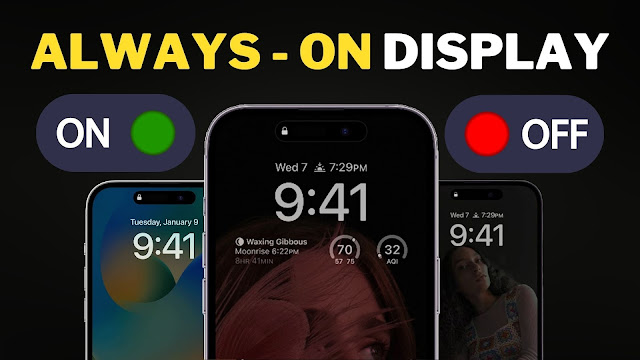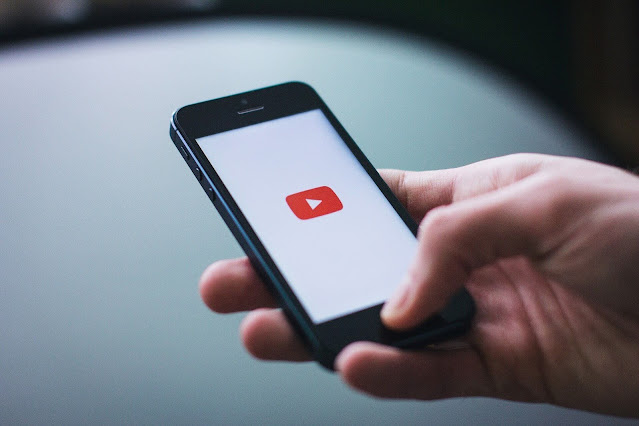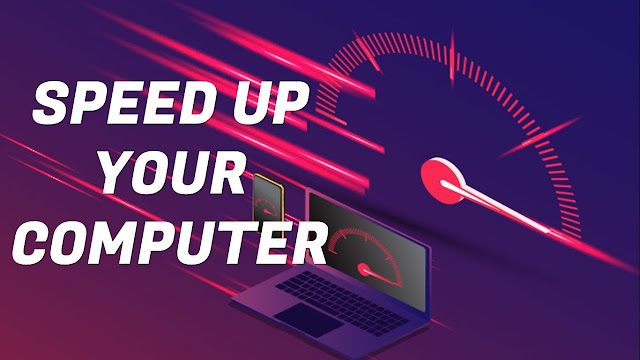অ্যাপল আনছে বেজেলহীন আইফোন!
অ্যাপল আনছে বেজেলহীন আইফোন!
আমাদের অনেকেই যখন নতুন আইফোন সিরিজ ১৫ দেখার জন্য প্রস্তুতি নিচ্ছেন, তখন আইফোন নিয়ে একেবারেই নতুন একটি তথ্য সামনে এসেছে। তবে সেটা নিশ্চিতভাবেই আইফোন ১৬ নিয়ে নয়। বরং ভবিষ্যৎ আইফোন দেখতে কেমন হবে, সেটাই বলা হয়েছে তাতে।
বলা হচ্ছে, আগামীর আইফোন হবে সম্পূর্ণ ‘বেজেল-লেস’ তথা খাঁজ বা কিনারাহীন। অর্থাৎ তাতে একেবারেই কোনো খাঁজ থাকবে না। সেটা হবে ফুল স্ক্রিন আইফোন। এছাড়া এতে আন্ডার ডিসপ্লে ফেস আইডিও থাকবে।
ফোন বা টিভির স্ক্রিনের চারপাশে যে ফাঁকা জায়গা থাকে তাকে বেজেল বলে। আইফোনের ওপরের দিকে এমন একটি ফাঁকা জায়গা রয়েছে। ২০১৭ সালে অ্যাপল আইফোন এক্স লঞ্চ হয়েছিল। এতে সুপার স্লিম সাইড বেজেল, সেলফি ক্যামেরা ও ফেস আইডি রাখার জন্য ডিসপ্লের ওপরে একটি অপেক্ষাকৃত পুরু নচ ছিল, যা অ্যাপলের ইতিহাসে প্রথম।
গত বছর অ্যাপল আইফোন ১৪ সিরিজ পর্যন্ত ডিজাইন কমবেশি একই রকম ছিল। বর্তমান আইফোন মডেলে কোম্পানি নচের ডিজাইন পরিবর্তন করেছে এবং সেই জায়গায় একটি নতুন ফিচার যুক্ত হয়েছে, যাকে কোম্পানি ‘ডায়নামিক আইল্যান্ড’ বলছে।
তবে মনে করা হচ্ছে, আইফোনে শিগগিরই বদল আসবে এবং আল্টিমেট এজ-টু-এজ ডিসপ্লে এক্সপেরিয়েন্সের জন্য নচ ও বেজেল ছাড়াই আইফোন বাজারে আসবে। চীনভিত্তিক আইস ইউনিভার্স জানিয়েছে, অ্যাপল এরই মধ্যে জিরো-বেজেল বা নচহীন আইফোন নিয়ে কাজ শুরু করেছে। আরও জানিয়েছে, বেজেল বা নচহীন ওএলইডি স্ক্রিন তৈরি করার জন্য অ্যাপল স্যামসাং ও এলজির সঙ্গে কাজ করছে। ইউপিসি প্রযুক্তি ব্যবহার করে তৈরি নতুন এই আইফোনগুলো দেখতে হবে এক টুকরো কাঁচের মতো।
এছাড়া আইস ইউনিভার্স আরও জানিয়েছে, অ্যাপলের নতুন আইফোনের বডি হবে পুরোটাই হবে কাঁচের। যা একটি নতুন ধরণের অতি-শক্তিশালী কাঁচ ব্যবহার করে তৈরি করা হবে। এর ফলে নতুন আইফোনগুলো একটি বন্ধ ক্রিস্টাল বক্সের মতো দেখাবে। যার মাধ্যমে এটি ‘ভবিষ্যতের মোবাইল ফোন’ হয়ে উঠবে।
চলতি বছর আইফোন সিরিজের নতুন আইফোন ১৫ বাজারে আসার কথা। আগামী সেপ্টেম্বর মাসেই এটি লঞ্চ করার থাকলেও আরও এক বা দুই মাস পেছাতে পারে বলে জানিয়েছে কোম্পানি। অ্যাপলের সবচেয়ে বড় চমক আইফোন সিরিজ। যার জন্য প্রতীক্ষা করেন বিশ্বের কোটি কোটি ব্যবহারকারী। প্রত্যেক সিরিজেই নতুন কিছু চমক দেয় অ্যাপল। আইফোন ১৫-তেও তেমনটাই আশা করা হচ্ছে।
আইফোন ১৫ লঞ্চ না হলেও এরই মধ্যে এর কিছু ফিচার্স তথা বৈশিষ্ট্যের কথা ফাঁস হয়ে গেছে। যা নিয়ে টেক মহলে চলছে জোর আলোচনা। জানা যাচ্ছে, আইফোন ১৫ সিরিজের মতো এতেও থাকবে চারটি মডেল। মডেলগুলো হলো, আইফোন ১৫, আইফোন ১৫ প্লাস, আইফোন ১৫ প্রো ও আইফোন ১৫ প্রো ম্যাক্স।
এর মধ্যে আইফোন ১৫ প্রো-তে আগের চেয়ে আরও পাতলা বেজেল থাকবে বলে মনে করা হচ্ছে। এর ফলে জল্পনা শুরু হয়েছে, আগামী দিনগুলোতে আইফোনের বেজেল আরও পাতলা বা একেবারেই বাদ দেয়ার ব্যাপারেই আগ্রাহী অ্যাপল। বিশ্লেষকরা বলছেন, অ্যাপল যদি শেষ পর্যন্ত আইফোন থেকে পাতলা বেজেল সরাতে পারে তবে এটি একটি অত্যাশ্চর্য ডিজাইন হয়ে উঠবে।
অ্যাপল তার ভবিষ্যৎ আইফোনের ব্যাপারে আরও যে বিষয়টা গুরুত্ব দিচ্ছে, সেটা হচ্ছে এর ফেস আইডি যা সম্পূর্ণভাবে এর ডিসপ্লের অধীনে থাকবে। ফেস আইডি নিয়ে আসার খবর অবশ্য নতুন নয়। বেশ আগে থেকেই এ নিয়ে জল্পনা চলছে।
১ বার চার্জ দিলেই চলবে কয়েক সপ্তাহ, নতুন ফিচার ফোন আনলো নকিয়া!
১ বার চার্জ দিলেই চলবে কয়েক সপ্তাহ, নতুন ফিচার ফোন আনলো নকিয়া!
নকিয়া সম্পর্কিত একটি বড় খবর সামনে এসেছে যে কোম্পানি তাদের তিনটি নতুন ফিচার ফোন লঞ্চ করেছে। এই তিনটি ফিচার ফোনের নাম হল নকিয়া ১০৬ (২০২৩), নকিয়া ১০৫ (২০২৩) এবং নকিয়া ১১০ (২০২৩)। আজ পাঠকদের জন্য থাকছে এই তিনটি মোবাইল ফোনের ফিচার এবং স্পেসিফিকেশন।
নকিয়া ১০৬ (২০২৩) মনোরঞ্জনের দিক থেকে একটি দুর্দান্ত মোবাইল ফোন। এই ফোনে FM রেডিও এবং MP3 প্লেয়ার উভয়ই রয়েছে। এই ফোনের FM ওয়্যারলেস ভাবেও চালানো যায়। এই ফোনটিতে একটি মাইক্রোএসডি কার্ড স্লটও রয়েছে যেখানে 8,000টি গান সেভ করা যায়। এই Nokia ফোনে বিখ্যাত স্নেক গেম সহ ফোনে অনেক প্রি-লোডেড গেম দেওয়া হয়েছে। এটি একটি Rugged ফিচার ফোন।
নকিয়া ১০৬ (২০২৩) সম্পর্কে কোম্পানি দাবি করেছে যে এই ফোনের ব্যাটারি একবার চার্জ করার পর 22 দিন স্ট্যান্ড-বাই টাইম দিতে পারে। এই ফোনে একটি মাইক্রো USB স্লট রয়েছে। এই নকিয়া বোতাম ফোনে ২০০০ কনট্যাক্ট এবং 500 SMS সেভ করা যেতে পারে।এই মোবাইল ফোনে টর্চ লাইটও পাওয়া যায়। এই ফোনের অন্যান্য স্পেসিফিকেশন এখনও প্রকাশ করা হয়নি।
নতুন নকিয়া ১০৫ ফোনে 1.8-ইঞ্চি QQVGA স্ক্রিন দেওয়া হয়েছে। এই মোবাইলটি S30+ অপারেটিং সিস্টেমে কাজ করে। এই ফোনটিকে IP52 সার্টিফাইড করা হয়েছে যা ফোনটিকে ওয়াটার প্রুফ করে তুলেছে। এটির মোবাইলে ২০০০ কনট্যাক্ট রয়েছে এবং 500টি SMS সেভ করা যাবে।
নকিয়া ১০৫ (২০২৩) ফোনে ওয়্যারলেস FM রেডিও দেওয়া হয়েছে। এতে টর্চ লাইটও পাওয়া যায়। এই ফোনে 32GB পর্যন্ত মাইক্রোএসডি কার্ড ইনস্টল করা যাবে। পাওয়ার ব্যাকআপের জন্য এই নকিয়া ফোনে একটি 1,000 mAh ব্যাটারি দেওয়া হয়েছে, যা একবার সম্পূর্ণ চার্জ হয়ে গেলে বেশ কয়েক দিন স্থায়ী হয়।
নকিয়া ১১০ (২০২৩) ফিচার ফোনটিও S30+ অপারেটিং সিস্টেম সহ মার্কেটে লঞ্চ করা হয়েছে। এই ফোনটিতে একটি 1.8-ইঞ্চি QQVGA ডিসপ্লে রয়েছে, যার নীচে T9 কীপ্যাড রয়েছে। এই বাটন মোবাইল ফোন ফটোগ্রাফির জন্য QVGA ক্যামেরা সাপোর্ট করে। এই নোকিয়া ফোনটিতে একটি 1,000 mAh ব্যাটারি রয়েছে যা দীর্ঘ ব্যাকআপ দেয়।
এই ফোনটি IP রেটযুক্ত যা এই ফোনটিকে আনলিমিটেড করে তোলে। মিউজিকের জন্য এই ফোনটিতে FM রেডিও সহ একটি MP3 প্লেয়ার রয়েছে। এই নকিয়া ফোনে স্নেক গেমও রয়েছে। এটি মোবাইল ফোনটি ওয়্যার রেকর্ডার সাপোর্ট করে। নকিয়া ১১০ (২০২৩) ফোনে একটি ডুয়াল সিম স্লট রয়েছে, যেখানে দুটি নম্বর একই সাথে ব্যবহার করা যায়।
বাজার কাঁপাতে নোকিয়ার নতুন চমক!
বাজার কাঁপাতে নোকিয়ার নতুন চমক!
স্মার্টফোনের দুনিয়ায় আবার পদার্পণ করল নোকিয়া। প্রথম যে মোবাইল ফোন বাজারে এসেছিল, সেই ফোন বাজারে এনেছিল এই মোবাইল কোম্পানি।
তাদের তৈরি প্রথম বাটন ফোন আজ বহু মানুষের কাছে রয়ে গিয়েছে। সেই ফোন যেন এক অমূল্য স্মৃতি। নোকিয়া মানেই নতুন কোনো নতুন ধামাকা এবার নোকিয়া নিয়ে আসতে চলেছে তাদের নতুন মোবাইল ফোন নোকিয়া ফ্লিপ ৭০। এই ফোনটির বিষয়ে কিছু তথ্য দেখে নেওয়া যাক।
মোবাইল ফোনটিতে ব্যবহার করা হচ্ছে ১০৮০×২৬৩৬ পিক্সল রিজল্যুশনের সাথে 6.9 ইঞ্চির FHD+ ডাইনেমিক অ্যামোলেট ডিসপ্লে। ফোনটির 8GB RAM+256GB স্টোরেজ এবং 12GB RAM+512GB স্টোরেজ ক্যাপাসিটি রয়েছে। স্টোরেজ ক্যাপাসিটি অনুযায়ী এর দাম কম বেশি হবে।
ফোনটির মধ্যে রয়েছে আরও কিছু আকর্ষণ দুর্দান্ত এই ফোনটিতে থাকছে 6000mah ব্যাটারি । ক্যামেরাও থাকবে দুর্দান্ত। মোবাইলটিতে ব্যবহার করা হয়েছে ৫০ মেগাপিক্সেলের প্রধান ক্যামেরার, ১৩ মেগাপিক্সেলের আলট্রা ওয়াইট লেন্স এবং ২ মেগাপিক্সেলের ডেপথ সেন্সর। সেলফি এবং ভিডিও কলিং এর জন্য রয়েছে 16 মেগাপিক্সেল ক্যামেরা।
পুরোনো মোবাইল ফোন কাজে লাগানোর উপায়!
পুরোনো মোবাইল ফোন কাজে লাগানোর উপায়!
বাজারে পছন্দের ব্র্যান্ডের ফোন এলেই সেটি কেনার জন্য অস্থির হয়ে ওঠেন অনেকে। এক্ষেত্রে আগের ফোনটি বিক্রি করে দেন কিংবা ঘরেই ফেলে রাখেন। ব্যবহৃত মোবাইল ফোন বিক্রি করা মোটেই নিরাপদ নয়, নানান ঝামেলায় পড়তে হয়। এক্ষেত্রে পুরোনো ফোনটিকে বিভিন্নভাবে কাজ লাগাতে পারেন।
এই যেমন ধরুন, পুরোনো মোবাইল ফোনটিকে ঘরের সিসি ক্যামেরা হিসেবে ব্যবহার করতে পারেন। বই বা জরুরি পিডিএফ স্টোরের কাজেও ব্যবহার করতে পারেন। আবার চাইলে এটিকে ডিজিতাল একটি ফটোফ্রেম বানিয়ে নিতে পারেন।
স্মার্টফোন ছাড়াও ঘরে যদি পুরোনো ট্যাবলেট থাকে তবে এটি আরও ভালো হবে। অর্থাৎ এখন আপনি আপনার ট্যাবলেট বা স্মার্টফোনকে ডিজিটাল ফ্রেমে পরিণত করতে পারবেন। এই ডিজিটাল ফ্রেমে আপনি যত খুশি ছবি রাখতে পারবেন। এই ফটোগুলি সময়ে সময়ে অটোমেটিকভাবে পরিবর্তিত হতে থাকবে।
চলুন জেনে নেওয়া যাক কীভাবে পুরোনো মোবাইল ফোনটিকে ডিজিটাল ফ্রেম বানাবেন-
>> গুগল প্লে স্টোর থেকে অ্যান্ড্রয়েডে ফটো-ডিজিটাল ফটো ফ্রেম ইনস্টল করুন এবং আইওএসে ডিভাইসে লাইভফ্রেম ইনস্টল করুন।
>> এবার অ্যাপটি বিভিন্ন বিবরণ চাইবে, তা পূরণ করুন।
>> এবার স্ক্রিনে কিছু ছবি সিলেক্ট করুন, এতে আপনি ফোনের গ্যালারি বা ক্লাউড স্টোরেজ থেকে ফটো কানেক্ট করতে পারবেন।
>> ফটো সিলেক্ট করার পর, আপনি এটিতে আপনার পছন্দের যে কোনো মিউজিক সেট করতে পারবেন।
>> ছবির সময় কাস্টমাইজ করতে পারবেন এবং আপনার পছন্দের মিউজিক ভলিউম সিলেক্ট করতে পারবেন।
দুর্দান্ত ডিজাইনের স্মার্টফোন আনল নকিয়া!
দুর্দান্ত ডিজাইনের স্মার্টফোন আনল নকিয়া!
স্মার্টফোন ছাড়া বর্তমান যুগ অচল। এই বিষয়টিকে মাথায় রেখেই একের পর এক ফোন লঞ্চ করছে কোম্পানিগুলো। স্যামসাং, রেডমি, ভিভোর মতো কোম্পানিগুলো গ্রাহককে চমকে দেওয়ার মতো ফোন আনছে বাজারে।
তবে এবার চমক দেখাবে নোকিয়া। দুর্দান্ত একটি স্মার্টফোন লঞ্চ করতে কোম্পানিটি। মডেলের নাম নকিয়া ৬৩১০ ৫জি (Nokia 6310 5G)। দুর্দান্ত এই স্মার্টফোনটির ভিতর মিলবে ৪জিবি র্যাম এবং ৬জিবি র্যামের মতো অপশন। আরও থাকবে ওয়াইফাই, ব্লুটুথের মতো ফিচারগুলোও।
এই স্মার্টফোনের ভিতরে একটি ৪.৭ ইঞ্চি ফুল এইচডি প্লাস টাচ স্ক্রিন ডিসপ্লে থাকবে। এছাড়াও এই স্মার্টফোনে কিউডাব্লুআরটিই কীপ্যাড দেখতে পাবেন। থাকছে ফেসবুক, হোয়াটসঅ্যাপ ইনস্টলের সুযোগ।
মোবাইলের অপারেটিং সিস্টেমের কথা বলতে গেলে ফোনটিতে অ্যান্ড্রয়েড ১৫ অপারেটিং সিস্টেম দেখতে পাবেন। এতে থাকছে অক্টা-কোর প্রসেসর, ১.৫ গিগাহার্জ প্রসেসর। আরও থাকবে ৩৪ মেগাপিক্সেল এলইডি ফ্ল্যাশ লাইটসহ শক্তিশালী ব্যাক ক্যামেরা। সেলফি বা ফ্রন্ট ক্যামেরা হিসেবে থাকছে ১২ মেগাপিক্সেল ক্যামেরা।
এই স্মার্টফোনে রয়েছে ৮০০০ এমএএইচের শক্তিশালী ব্যাটারি। এ ছাড়াও বলা হচ্ছে এতে টাইপ সি চার্জিং সকেট থাকতে পারে, পাশাপাশি এতে যেকোনো চার্জিং সুবিধাও দেখা যাবে।
মোবাইলটির দাম কত হতে পারে? ধারণা করা হচ্ছে এই স্মার্টফোনের দাম আনুমানিক ২৬০০০ টাকা হতে পারে। যদিও আসল দামের তথ্য এখনও প্রকাশ্যে আসেনি।
স্মার্টফোনের ওয়াইফাই হঠাৎ বন্ধ হওয়া থেকে বাঁচার উপায়!
স্মার্টফোনের ওয়াইফাই হঠাৎ বন্ধ হওয়া থেকে বাঁচার উপায়!
বর্তমান সময়ে ওয়াইফাই এর ব্যবহার দিন দিন বেড়েই চলেছে। ওয়াইফাই মূলত একটি তারবিহীন প্রযুক্তি যা কোনো ইলেকট্রনিক ডিভাইসকে উচ্চগতির ইন্টারনেট সংযোগ বা কম্পিউটার নেটওয়ার্কের মধ্যে ইন্টারনেট সংযোগ প্রদান করে। ওয়াইফাই রাউটার এর সাহায্যে ওয়াইফাই হটস্পট তৈরি করে সেলুলার নেটওয়ার্ক এর মাধ্যমে স্মার্টফোনে ইন্টারনেট কানেক্ট করা হয়।
অনেক সময় আমাদের স্মার্টফোনের ওয়াইফাই সংযোগ বিচ্ছিন্ন হয়ে যায়। এটি সাধারণত নানা কারনে হতে পারে। এর মধ্যে উল্লেখযোগ্য হলো ওয়াইফাই ইন্টারফেসের র্যান্ডম গ্লিচ, নেটওয়ার্ক সেটিংসের মধ্যে ঝামেলা কিংবা রাউটারের ভুল সেটাপ। আজকের আর্টিকেলে আমরা আমাদের স্মার্টফোনের ওয়াইফাই মাঝে মাঝে বিঘ্নিত হবার সমস্যা এবং এটি থেকে বাঁচার জন্য করণীয় সম্পর্কে বিস্তারিত আলোচনা করবো।
এ্যারো প্লেন মোড চালু ও বন্ধ করা
স্মার্টফোনের অপ্রত্যাশিত ইন্টারনেট সংযোগ জনিত সমস্যা সমাধান করার ক্ষেত্রে সবচেয়ে সহজ এবং দ্রুত উপায় হলো এ্যারো প্লেন মোড চালু ও বন্ধ করা। কাজটি করার জন্য আপনার স্ক্রিনের উপর থেকে নিচ পর্যন্ত সোয়াপ ডাউন করে কুইক সেটিংস প্যানেল নামিয়ে নিন। এরপরে সেখানে এ্যারো প্লেন বা ফ্লাইট মোড অপশনটিতে ট্যাপ করে চালু করে কিছু সময় অপেক্ষা করুন। কিছু সময় পরে পুনরায় সেখান থেকে এ্যারোপ্লেন বা ফ্লাইট মোড বন্ধ করে দিন।
সিগন্যালের শক্তি চেক করা
নির বিচ্ছিন্ন ওয়াইফাই সংযোগের অভিজ্ঞতা পাওয়ার জন্য সবচেয়ে ভালো উপায় হলো রাউটার কিংবা এক্সেস পয়েন্ট এর কাছাকাছি অবস্থানে থেকে ইন্টারনেট ব্যবহার করা। আপনার মোবাইল ফোনের ওয়াইফাই ইন্ডিকেটরকে সব সময় দুই তৃতীয়াংশ ভরাট রাখার চেষ্টা করুন। এতে করে আপনি বাহ্যিক অবকাঠামো কিংবা ওয়্যারলেস ইন্টারফেস এর কারনে কোনো প্রকার এলোমেলো সংযোগ বিচ্ছিন্নের সম্মুখীন হবেন না।
নেটওয়ার্ক মুছে ফেলে নতুন করে সংযুক্ত করা
অ্যান্ড্রয়েড ফোনে একটি ওয়ারলেস নেটওয়ার্ক মুছে ফেলে পুনরায় সংযুক্ত করার ফলে আপনি খুব সহজেই ওয়াইফাই সংযোগ হবার বিচ্ছিন্ন হবার সমস্যা থেকে পরিত্রান পাবেন। তবে এটি মূলত একটি নির্দিষ্ট ওয়াইফাই ব্যবহার করার সময় এই সমস্যার সম্মুখীন হলে করা শ্রেয়। এটি করার উপায় –
- সেটিংস অ্যাপ ওপেন করুন।
- সেখানে থাকা নেটওয়ার্ক এবং ইন্টারনেট অপশনে ক্লিক করুন।
- এবার ইন্টারনেট সেকশনে গিয়ে ওয়াইফাই নেটওয়ার্ক এর নামের পাশে থাকা গিয়ার আইকনে ক্লিক করুন।
- এখানে আপনি ফরগেট অপশনটি পেয়ে যাবেন। সেটি ট্যাপ করুন।
- পুনরায় চালু করার জন্য ওয়াইফাই অপশন অন করে ওয়াইফাই নেটওয়ার্কের নামে ক্লিক করুন।
- ওয়াইফাই এর নির্দিষ্ট পাসওয়ার্ড প্রদান করে পুনরায় ওই ওয়াইফাই নেটওয়ার্কে যোগদান করুন।
অবাঞ্চনীয় ওয়াইফাই নেটওয়ার্ক গুলো মুছে ফেলা
আপনার অ্যান্ড্রয়েড ফোনে যদি অনেকগুলো ওয়াইফাই নেটওয়ার্ক সেভ থাকে তাহলে এটির কারণেও হঠাৎ করে আপনার ওয়াইফাই সংযোগ বিচ্ছিন্ন হয়ে যেতে পারে। ইন্টারনেট কানেকশন স্ক্রিনে পুনরায় গিয়ে আপনার এন্ড্রয়েড ফোনে সেভ থাকা পুরাতন ওয়াইফাই নেটওয়ার্ক যেগুলো আপনার আর কোনো প্রয়োজন নেই সেগুলো মুছে ফেলুন।
ওয়াইফাই রাউটার অথবা মডেম রিস্টার্ট করা
রাউটারের কিংবা মডেমের গ্লিচগুলি সমস্ত ধরণের সংযোগ জনিত সমস্যা তৈরি করে। যদি আপনার অ্যান্ড্রয়েড ডিভাইসটি একটি নির্দিষ্ট নেটওয়ার্কের সাথে সংযোগ বজায় রাখতে সমস্যা হতে থাকে তবে রাউটারটি পুনরায় চালু করুন। সাধারণত এটি আপনার এই সমস্যা ঠিক করতে সহায়তা করে। আপনার রাউটারের কাছে গিয়ে পাওয়ার বাটনে প্রেস করে ১০ সেকেন্ড অপেক্ষা করে পুনরায় চালু করুন।
এন্ড্রয়েড ফোন রিবুট করা
আপনার এন্ড্রয়েড ফোনের ওয়াইফাই যদি যেকোনো নেটওয়ার্ক এই সংযোগ বিচ্ছিন্ন করে তাহলে আপনার এন্ড্রয়েড ফোনের ওয়াইফাই ইটারফেস এ কোনো প্রকার সমস্যা থাকতে পারে। এক্ষেত্রে ডিভাইস রিবুট করা সাহায্য করতে পারে। এজন্য আপনার পাওয়ার বাটন প্রেস করে ধরে রাখুন এবং রিস্টার্ট এ ট্যাপ করুন। কিছু কিছু এন্ড্রয়েড ফোনে আপনাকে একই সাথে পাওয়ার বাটন এবং ভলিউম আপ অথবা ডাউন বাটন চেপে ধরে রাখলে রিস্টার্টের অপশন আসে। আপনার ফোনের ক্ষেত্রে যেভাবে রিস্টার্ট করা যায় সেটি বিবেচনা করে এন্ড্রয়েড ফোন রিস্টার্ট করুন।
এডাপটিভ ওয়াইফাই এবং এডাপটিভ কানেকশন বন্ধ করা
কিছু কিছু এন্ড্রয়েড ফোনে এডাপটিভ কানেকশন নামে একটি ফিচার রয়েছে। এটি ওয়াইফাই এর সিগন্যাল এর শক্তির উপর ভিত্তি করে ওয়াইফাই ম্যানেজ করে থাকে যার কয়ারনে ব্যাটারির আয়ুষ্কাল দীর্ঘায়িত হয়। এই ফিচারটি বন্ধ করে দিলে হুট হাট ওয়াইফাই কানেকশন বন্ধ হয়ে যাবার সমস্যা থেকে পরিত্রান পাওয়া যাবে। এটি করার উপায়-
- সেটিংস অ্যাপ ওপেন করুন।
- সেখানে থাকা নেটওয়ার্ক এবং ইন্টারনেট অপশনে ক্লিক করুন।
- এবার এখানে থাকা এডাপটিভ কানেক্টিভিটি সেকশনে প্রবেশ করুন।
- এই সেকশনে প্রবেশ করে এডাপটিভ কানেক্টিভিটি অফ করে দিন।
আপনার ওয়াইফাই কানেকশন বিশ্লেষণ করে পুনরায় কনফিগার করা
যদি আপনার ওয়াইফাই সংযোগ বিচ্ছিন্ন হবার সমস্যাটি একটি নির্দিষ্ট ওয়াইফাই কেন্দ্রিক হয়ে থাকে তাহলে আপনি আপমার ওয়াইফাই বিশ্লেষন করে নিতে পারেন। এক্ষেত্রে প্রয়োজন পড়লে চ্যানেল বা গিগা হার্জ ব্যান্ড পরিবর্তন করে নিতে পারেন। উদাহরণস্বরূপ, যদি রাউটারটি ২.৪ গিগা হার্জ ব্যান্ডে সম্প্রচার করে, কিন্তু নেটওয়ার্কটি ওয়াইফাই হটস্পটগুলির আশেপাশে ওভারল্যাপ করে, আপনি ১, ৬, এবং ১১ চ্যানেলগুলি ব্যবহার করতে বা ৫ গিগা হার্জ ব্যান্ডে যেয়ে দেখতে পারেন।
রাউটার ফার্মওয়্যার আপডেট বা রিসেট করা
যদি সমস্যাটি একটি প্রাইভেট ওয়্যারলেস নেটওয়ার্কে হয়ে থাকে, তাহলে আপনার রাউটারের ফার্মওয়্যার আপডেট আছে কিনা তা পরীক্ষা করে নেওয়া উচিত। এটি করার জন্য আপনার রাউটারের কন্ট্রোল প্যানেলে যান। সেখানে রাউটার আপডেট ট্যাব বা অপশনটি খুঁজুন। এর পর অনলাইনে আপডেট রয়েছে কিনা সেটি চেক করুন অথবা রাউটার প্রস্তুতকারক প্রতিষ্ঠানের ওয়েবসাইট থেকে ফার্ম ওয়্যার ফাইল আপলোড করুন।
ফোনের অপারেটিং সিস্টেম আপডেট করা
নতুন ওএস আপডেট অনেক সময় সফটওয়্যার প্রব্লেম সমাধান করে যার কারনে ওয়াইফাই সংযোগ বিচ্ছিন্ন হবার মতো ঘটনার হাত থেকে রক্ষা পাওয়া যায়। আপনার এন্ড্রয়েড ফোনের বা আইফোনের সফটওয়্যার আপডেট সম্পর্কে জানতে এবং ইন্সটল করতে আপনার এন্ড্রয়েড ফোনের সেটিংস মেনুতে যেয়ে সিস্টেম সেকশনে থাকা সিস্টেম আপডেট বা সফটওয়্যার আপডেট ট্যাপ করুন।
নেটওয়ার্ক সেটিংস রিসেট করা
যদি উপরে বর্ণিত কোনো উপায়েই আপনি আপনার সমস্যার সমাধান না করতে পারেন তাহলে আপনার এন্ড্রয়েড ফোনের নেটওয়ার্ক সেটিংস রিসেট করতে পারেন। আপনার ফোনে যদি এমন কোনো সেটিংস অন থাকে যেটি আপনার ওয়াইফাই সংযোগ বিচ্ছিন্ন হওয়ার ব্যাপারে ব্যবহৃত হচ্ছে তাহলে এই নেটওয়ার্ক সেটিংস রিসেট করার মাধ্যমে সেটি থেকে মুক্তি পাওয়া যাবে।
এটি করার উপায়-
- সেটিংস অ্যাপ চালু করুন।
- সেটিংসে থাকা সিস্টেম সেকশনে প্রবেশ করুন।
- এখানে রিসেট অপশনে ঢুকলে আপনি রিসেট ওয়াইফাই, মোবাইল এবং ব্লু টুথ অপশন দেখতে পারবেন।
- সেটিতে ক্লিক করে রিসেট সেটিংস এ ট্যাপ করুন।
আপনার ফোনের নেটওয়ার্ক সেটিংস ফ্যাক্টরি রিসেট করার পরে সেটিংস এ গিয়ে নেটওয়ার্ক এন্ড ইন্টারনেট অপশন থেকে ইন্টারনেট ট্যাপ করে ম্যানুয়ালি ওয়াইফাই নেটওয়ার্ক এ পুনরায় সংযুক্ত করে ফেলুন।
বর্তমান সময়ে ইন্টারনেট আমাদের জীবনের অবিচ্ছেদ্য অংশ হিসেবে পরিণত হয়ে গেছে। ইন্টারনেট ব্যবহারের ক্ষেত্রে ওয়াইফাই অনেক বেশি ভূমিকা পালন করে থাকে। হঠাৎ করে ওয়াইফাই সংযোগ বিচ্ছিন্ন হওয়া সম্পর্কিত আমাদের এই আর্টিকেলটি আপনাদের কেমন লেগেছে তা আমাদের কমেন্ট করে জানাতে পারবেন। নিত্য নতুন টেকনোলজি বিষয়ক আর্টিকেল এবং নানা ধরনের টিপস পেতে চোখ রাখুন আমাদের এই ওয়েবসাইটে।
ফ্রিল্যান্সিংয়ের জন্য কেমন কম্পিউটার ভাল হবে?
ফ্রিল্যান্সিংয়ের জন্য কেমন কম্পিউটার ভাল হবে?
ফ্রিল্যান্সিং এর কাজ করার কথা মাথায় আসলে একটি প্রশ্ন সচরাচর সবার মনে জাগে। সেটি হচ্ছে ফ্রিল্যান্সিং এর জন্য ল্যাপটপ কিনব নাকি ডেস্কটপ কিনব? এক কথায় এই প্রশ্নটির উত্তর দেওয়া সম্ভব নয়। কারণ কম্পিউটারের কনফিগারেশন নির্ভর করবে আপনি কি ধরনের কাজ করবেন তার উপর। তাছাড়া ল্যাপটপ ও ডেস্কটপের আলাদা আলাদা কিছু সুযোগ সুবিধা রয়েছে যা এক কথায় বোঝানো সম্ভব নয়। আমাদের আজকের আর্টিকেলে ফ্রিল্যান্সিং এর জন্য ল্যাপটপ অথবা ডেস্কটপ কেমন হওয়া উচিত সে ব্যাপারে বিস্তারিত আলোচনা করবো।
ফ্রিল্যান্সিং করার জন্য কেমন ধরনের কম্পিউটার প্রয়োজন?
ফ্রিল্যান্সিং একক কোনো একটি বিষয় নয়, এখানে বিভিন্ন ধরনের সেক্টর রয়েছে। বিভিন্ন সেক্টরের ফ্রিল্যান্সারদের জন্য বিভিন্ন কনফিগারেশন এর কম্পিউটার প্রয়োজন। একজন গ্রাফিক্স ডিজাইনারের জন্য যে কনফিগারেশনের কম্পিউটার দরকার হবে, একজন ওয়েব ডেভেলপার এর জন্য সেই কনফিগারেশন এর প্রয়োজন হবে না। আবার একজন ওয়েব ডেভেলপারের যে কনফিগারেশনের কম্পিউটার দরকার হবে একজন আর্টিকেল রাইটার এর সেই কনফিগারেশনের দরকার হবে না। এভাবে প্রতিটি সেক্টরের কাজ করার জন্য ভিন্ন ভিন্ন কনফিগারেশনের কম্পিউটার দরকার হবে।
ডিজিটাল মার্কেটিং এর জন্য কম্পিউটার সেটআপ
একজন এসইও এক্সপার্ট এর অনেকগুলো ওয়েবসাইট ভিজিট করতে হবে, একটি ব্রাউজারে অনেকগুলো ট্যাব নিয়ে কাজ করতে হবে, মাল্টিটাস্কিং করতে হবে। সে ক্ষেত্রে কম্পিউটারে র্যাম এর বেশি প্রয়োজন হবে। পাশাপাশি একটি এসএসডি থাকতে হবে যেন দ্রুত সবকিছু অ্যাক্সেস করা যায়। এধরনের মাল্টিটাস্কিং সম্পর্কিত কাজগুলো যারা করবেন তারা কম্পিউটার কনফিগারেশনে RAM এবং এসএসডির কথাটি বিশেষভাবে মাথায় রাখবেন। এক্ষেত্রে ৩০ হাজার থেকে ৪০ হাজারের মধ্যে যেকোনো কোম্পানির কম্পিউটার সেটাপ করলেই তা ডিজিটাল মার্কেটিং এর জন্য যথেষ্ট হবে।
গ্রাফিক্স ডিজাইন এর জন্য কম্পিউটার সেটআপ
গ্রাফিক্স ডিজাইন করে ফ্রিল্যান্সিং করতে হলে আপনার অবশ্যই ভালো মানের একটি কম্পিউটার সেটআপ থাকতে হবে, কেননা এখানে এডোবি ফটোশপ এবং এডোবি ইলাস্ট্রেটর এর মত ভারি ভারি সফটওয়্যার ইউজ করতে হবে যা সাধারণ কম্পিউটার দিয়ে সম্ভব না। সে ক্ষেত্রে ডিজাইনিং রিলেটেড কাজ করতে চাইলে এক্সট্রা গ্রাফিক্স কার্ড কম্পিউটারে থাকতে হবে। পাশাপাশি ভালো মানের প্রসেসর ব্যবহার করতে হবে। পাশাপাশি মনিটর কেনার সময় চেষ্টা করবেন কমপক্ষে ২১ ইঞ্চি সাইজের মনিটর কিনতে এবং সেখানে যেন অন্তত ১৯২০ x ১০৮০ অর্থাৎ ফুল এইচডি রেজুলেশন থাকে। আপনার বাজেটের মধ্যে যে কোন ব্র্যান্ডের মনিটরই নিতে পারেন। গ্রাফিক ডিজাইন এর জন্য কম্পিউটার সেটআপ করতে হলে আপনার বাজেট ৫০ হাজার থেকে ৬০ হাজার থাকতে হবে।
ওয়েব ডেভেলপমেন্ট এর জন্য কম্পিউটার সেটআপ
ডিজিটাল মার্কেটিং এর মত কম্পিউটার সেটআপ হলেই আপনি ওয়েব ডেভেলপমেন্ট করতে পারবেন। এই সেক্টরে খুব ভারী কোন সফটওয়্যার ইউজ হয় না বিধায় সহজেই সাধারণ কম্পিউটার দিয়ে কম্পিউটার কোডিং করতে পারবেন। তবে কম্পিউটারের সাথে একটি ভাল মানের এসএসডি যুক্ত হলে আপনার কাজের গতিকে আরও বৃদ্ধি করবে। এবং ২১ ইঞ্চি ভালো মানের একটি মনিটর হলে ওয়েব ডেভেলপ করতে আপনার সুবিধা হবে। ওয়েব ডেভেলপমেন্ট এর জন্য ২৫ থেকে ৩৫ হাজার টাকা দামের একটি কম্পিউটার সেটআপ হলে আপনি কাজ শুরু করতে পারবেন।
কন্টেন্ট রাইটিং করার জন্য কম্পিউটার সেট আপ
লেখালেখি করে ইনকাম করার জন্য অতি অত্যাধুনিক ফিচারের কম্পিউটারের প্রয়োজন নেই এ কথাটি অনেকাংশ সত্য হলেও কন্টেন্ট রাইটিং এর জন্য কিছু আলাদা ফিচার সমৃদ্ধ কম্পিউটার কেনা আপনার জন্য লাভজনক হবে। কন্টেন্ট রাইটিং এ বিষয়বস্তুর উপর গবেষণা করার জন্য অনেক বেশি মাত্রায় ওয়েবসাইট ভিজিট করতে হয় বিধায় একটি ভালো র্যাম সমৃদ্ধ কম্পিউটার আপনাকে অনেক সাহায্য করতে পারে। এছাড়া কন্টেন্ট রাইটিং এ যেহেতু আপনাকে অনেক ফাইল নিয়ে কাজ করতে হবে তাই আপনার কম্পিউটারের স্টোরেজ যাতে বেশি থাকে এ বিষয়ে খেয়াল রাখবেন।
কন্টেন্ট রাইটিং এর ক্ষেত্রে কী বোর্ডের ব্যবহার অত্যাধিক থাকায় ব্যাকলাইট সম্পন্ন কী বোর্ড কেনার চেষ্টা করুন। যাতে করে আপনি অন্ধকার বা কম আলোর মধ্যেও ভালো ভাবে টাইপিং করতে পারবেন। আপনি মোটামুটি ২৫ হাজার থেকে ৩৫ হাজার টাকার মধ্যে কম্পিউটার সেটআপ দিয়ে কন্টেন্ট রাইটিং এর কাজ শুরু করতে পারেন। এর পর কাজের বৃদ্ধি পাবার সাথে সাথে আপনি চাইলে আপনার কম্পিউটারের কনফিগারেশন বাড়াতে পারেন।
বেসিক কম্পিউটার শেখার জন্য কম্পিউটার সেটআপ
তবে যারা প্রাথমিকভাবে কাজ শেখার জন্য কম্পিউটার কিনবেন তারা নিজেদের বাজেটের মধ্যে সেরা কনফিগারেশনটিই কেনার চেষ্টা করবেন। কাজ শিখে পরবর্তীতে নিজের টাকায় অনেক দামি কম্পিউটারও কেনা যাবে। এক্ষেত্রে ১৫ থেকে ২৫ হাজার টাকা দামের একটি কম্পিউটার সেটআপ হলে আপনি কাজ শুরু করতে পারবেন।
শুরুতেই দামী কম্পিউটার কেনার জন্য বাবা মাকে চাপ দেওয়ার কোন প্রয়োজন নেই। বাস্তব জীবনে আমরা অনেককেই দেখেছি যারা বাড়িতে চাপ দিয়ে ফ্রিল্যান্সিং এর কথা বলে দামী কম্পিউটার কিনে নিয়ে পরবর্তীতে আর ফ্রিলান্সিং পেশায় সফল হয়ে আসতে পারেনি। তাই সকলের প্রতি পরামর্শ থাকবে সাধ্যমতো যে কম্পিউটারটি কিনতে পারবেন সেরকম কম্পিউটার কিনে কাজ শেখা শুরু করা। পরবর্তীতে ইনশাআল্লাহ আপনি নিজের টাকায় অনেক দামী কম্পিউটার কিনতে পারবেন।
ল্যাপটপ নাকি ডেস্কটপ কোনটি আমার জন্য ভালো হবে?
কম্পিউটার কেনার কথা মাথায় আসলেই একটা বিষয়ে আমাদেরকে দ্বিধার মধ্যে ফেলে দেয় সেটি হচ্ছে ল্যাপটপ নাকি ডেক্সটপ কোনটি নেব ফ্রিল্যান্সিং এর জন্য। উভয় প্রকার কম্পিউটারেরই আলাদা আলাদা কিছু সুবিধা এবং অসুবিধা রয়েছে।
প্রথমেই যে বিষয়টি বিবেচনা করতে হবে যে আপনি কোন কাজে কম্পিউটারটি ব্যবহার করবেন এবং আপনার বাজেট কেমন। ল্যাপটপ কিনলে যে সুবিধাটি পাওয়া যায় সেটি হচ্ছে যে কোন জায়গায় এটি বহনযোগ্য। অর্থাৎ আপনি সব জায়গা থেকেই আপনার কাজ করতে পারছেন একটি ল্যাপটপ থাকলে।
যদিও ভারী কাজ করাটা সহজ হবে না কম বাজেটের ল্যাপটপে। আপনি যদি বেশি পাওয়ারফুল ল্যাপটপ নিতে চান সেক্ষেত্রে আপনাকে টাকাও অনেক বেশি খরচ করতে হবে। ফ্রিল্যান্সিং এর কাজের জন্য ডেস্কটপ নেওয়াটাই হবে বুদ্ধিমানের কাজ। এক্ষেত্রে বর্তমান বাজারে ৩০/ ৪০ হাজার টাকার মধ্যে আপনি যে মানের ল্যাপটপ পাবেন, সেই টাকা দিয়ে এর চাইতে অনেক ভাল মানের একটি ডেস্কটপ কম্পিউটার তৈরি করা সম্ভব।
শেষ কথা
সবদিক বিবেচনায় ল্যাপটপের তুলনায় ডেস্কটপ কম্পিউটার কেনা সাধারণত সুবিধার হয়ে থাকে। কেননা এটি আপনাকে স্বাচ্ছন্দ্যময় ভাবে কাজ করতে সহযোগিতা করবে। তবে এটি একান্তই আপনার নিজস্ব ব্যক্তিগত ব্যাপার। ফ্রিল্যান্সিং এর কাজের জন্য আলাদাভাবে ল্যাপটপ বা ডেস্কটপ কোনটি প্রয়োজন সেটি নিয়ে ভাবার প্রয়োজন নেই। আপনার যেটি ভালো লাগে সেটিই ব্যবহার করবেন। কাজ করে আপনি নিজের কাজের পরিধি বুঝে যাবেন এবং তখন আপনি চাইলে আপনার ইচ্ছা মতো ল্যাপটপ বা ডেস্কটপ কম্পিউটার কনফিগার করে কিনে নিতে পারবেন।
ফ্রিল্যান্সিং এর ক্ষেত্রে ল্যাপটপ নাকি ডেস্কটপ কোনটি ভালো হবে এবং কম্পিউটার কেনার ক্ষেত্রে কি কি বিষয় মাথায় রাখা প্রয়োজন এ সম্পর্কিত আমাদের এই আর্টিকেলটি আপনাদের কেমন লেগেছে তা আমাদের কমেন্ট করে জানাতে পারবেন। নিত্য নতুন প্রযুক্তি ভিত্তিক সকল প্রকার নতুন ধরনের তথ্য এবং টিপস সহ ফ্রিল্যান্সিং বিষয়ক আর্টিকেল পেতে চোখ রাখুন আমাদের এই ওয়েবসাইটে।
ইউটিউব অ্যাপে সমস্যা দেখা দিলে সমাধানের উপায়!
ইউটিউব অ্যাপে সমস্যা দেখা দিলে সমাধানের উপায়!
ভিডিও শেয়ারিং এর জন্য পৃথিবীর সবচেয়ে জনপ্রিয় সাইট হচ্ছে ইউটিউব। নান রকম আলোচনা-সমালোচনা ও গবেষণা হচ্ছে প্রতিনিয়ত তাকে ঘিরে। সম্প্রতি একটি গবেষণায় বলা হয়েছে, ব্যবহারকারীরা নিজস্ব অ্যাকাউন্টের মাধ্যমে ভিডিও দেখা এবং আপলোডের সুবিধা পান বলেই ইউটিউব এত দ্রুত জনপ্রিয়তা পেয়েছে।
সেই সাথে পছন্দের যে কোনো শিল্পীদের মিউজিক ভিডিও দেখা এবং শোনার সুযোগ পান বলেও ইউটিউবে নিয়মিত সময় কাটান এর ব্যবহারকারীরা। ইউটিউব ব্যবহারকারীদের জন্য এতো সুবিধা নিয়ে আসলেও অনেক সময় দেখা যায় আইফোন কিংবা এন্ড্রয়েড ফোনে ইউটিউব অ্যাপ হঠাৎ সমস্যার সম্মুখীন হয়। সাধারনত মোবাইল অ্যাপে সমস্যা জনিত কারনে কিংবা মোবাইল ফোনে সিস্টেমে কোনো প্রকার সমস্যা দেখা দিলে এ সমস্যা হতে পারে। তবে বেশিরভাগ ক্ষেত্রেই এই সমস্যা সমাধান করা খুবই সহজ।
ইউটিউব অ্যাপ সঠিক ভাবে কাজ না হবার মূল কারন গুলোর মধ্যে ফোন গরম হয়ে যাওয়া, ইউটিউবের ক্যাশে ত্রুটি থাকা, ভিপিএন ইউটিউবের সাথে না মেলা কিংবা স্টোরেজ ফুরিয়ে যাওয়া অন্যতম। আমাদের আজকের আর্টিকেলে আমরা ইউটিউব অ্যাপ ক্র্যাশ হওয়ার খুঁটিনাটি কারন সম্পর্কে এবং সেগুলো সমধান করার সম্পর্কে বিস্তারিত আলোচনা করবো।
ইউটিউব অ্যাপ বন্ধ করে পুনরায় চালু করা
আপনি যদি আপনার ফোনে ইউটিউব অ্যাপ বন্ধ করে পুনরায় চালু করতে গিয়ে ব্যর্থ হচ্ছেন তাহলে জোর পূর্বক অ্যাপটি বন্ধ করে দেখতে পারেন। একে ফোর্স কুইট বলা হয়। এটি আপনার ইউটিউব অ্যাপ ক্রাশ হওয়া থেকে রক্ষা করতে পারে। নাম থেকেই বোঝা যাচ্ছে যে জোর পূর্বক বন্ধ করা জিনিসটি আপনার ইউটিউব অ্যাপ এর সকল ফাংশন জোর পূর্বক বন্ধ করে দিবে। যখন রেগুলার অ্যাপ রিস্টার্ট কাজ করছে না তখন এটি অনেকাংশে উপযুক্ত হয়ে উঠে। তবে খেয়াল রাখবেন যে শুধুমাত্র এন্ড্রয়েড আপনাকে জোর পূর্বক বন্ধের সুবিধা প্রদান করবে। আইফোনে নরমাল নিয়মে বন্ধ করে চালু করতে হবে।
এন্ড্রয়েডের ক্ষেত্রে জোর পূর্বক বন্ধের উপায়-
- আপনার ফোনের অ্যাপ ড্রয়ার ওপেন করে ইউটিউব খুঁজে বের করুন। এরপর সেই অ্যাপটিতে ট্যাপ করে হোল্ড করে রাখুন।
- এবার মেনু থেকে অ্যাপ ইনফো অন করুন।
- পরবর্তী স্ক্রিন থেকে ফোর্স স্টপ অপশনে ট্যাপ করুন।
- এবার যে প্রমট্ সামনে আসবে সেটি থেকে ফোর্স স্টপ নির্বাচন করুন।
- এবার আপনার ফোনে পুনরায় ইউটিউব চালুন করতে পারবেন।
আইফোন অথবা এন্ড্রয়েড ফোনকে ঠান্ডা হতে দিন
যদি আপনার আইফোন কিংবা এন্ড্রয়েড ফোন (স্যামসাং, গুগল পিক্সেল, ওয়ানপ্লাস কিংবা অন্য কোনো ব্রান্ড) অতিরিক্ত গরম হয়ে যায় তাহলে সেটি আপনার ফোনের ফাংশনে সমস্যা তৈরি করতে পারে। এছাড়াও আপনার ফোনে ইন্সটল করা অ্যাপ সমূহ ম্যালফাংশন করার সম্ভাবনা থেকে যায়। ইউটিউব ক্রাশ হওয়ার সমস্যাটি আপনার ফোন অতিরিক্ত গরম হবার কারনেও হতে পারে।
এ সমস্যার জন্য আপনার ফোন ঠান্ডা হয়ে গেলে ইউটিউব কিংবা অন্যান্য অ্যাপ ওপেন করার চেষ্টা করুন। যখন আপনার ফোন ঠান্ডা হয়ে যাবে তখন আপনার ফোনে ইউটিউব সহ বাকি সকল অ্যাপই সাবলীল ভাবে কোনো প্রকার সমস্যা ছাড়া চালানো সম্ভব হবে।
ভিপিএন অফ করে সমস্যা নিরুপন করা
ভিপিএন এর মাধ্যমে আপনার ফোনের ট্রাফিক থার্ড পার্টি সফটওয়্যার দ্বারা প্রভাবিত করা যায়। এতে করে আপনার ইন্টারনেট সার্ভিস প্রোভাইডারের দেওয়া রেস্ট্রিকশন গুলো বাইপাস করা সম্ভব হবে। মাঝে মধ্যে আপনার ভিপিএন সার্ভিস ইউটিউব অ্যাপের সাথে ভালো ভাবে কাজ নাও করতে পারে। এতে করে ইউটিউব অ্যাপ প্রত্যাশিতভাবে কাজ করা বন্ধ হয়ে যেতে পারে।
এজন্য আপনার ভিপিএন সার্ভিস অফ করে দেখতে পারেন যে আপনার সমস্যার সমাধান হচ্ছে কি না। এটির জন্য আপনার ভিপিএন সার্ভিস ওপেন করে টগল অফ করে পুনরায় ইউটিউব ওপেন করে আপনার সমস্যা সমাধান করে নিতে পারেন। যদি আপনি আপনার সমস্যার সমাধান পেয়ে যান তাহলে আপনার ভিপিএন নতুন করে কনফিগার করে নিতে হবে অথবা নতুন ভিপিএন অ্যাপ ব্যবহার করতে হবে।
স্মার্টফোনের যথাযথ পারমিশন প্রদান
অন্যান্য সকল অ্যাপের মতো ইউটিউবও আপনার ফোনের কিছু ফাংশনের পারমিশন চেয়ে থাকে। আপনি কিংবা অন্য কেউ যদি ইউটিউবে এ সকল পারমিশন অফ করে দেন তাহলে ইউটিউব অ্যাপ ক্রাশ করতে পারে। এজন্য অ্যাপ পারমিশন সেকশন রিভিউ করে আপনার ফোনে ফাংশন করার জন্য যে সকল পারমিশন দেওয়া দরকার সেগুলো চালু করুন।
এন্ড্রয়েডের ক্ষেত্রে
- আপনার ফোনের অ্যাপ ড্রয়ার ওপেন করে ইউটিউব খুঁজে বের করুন। এরপর সেই অ্যাপটিতে ট্যাপ করে হোল্ড করে রাখুন।
- এবার মেনু থেকে অ্যাপ ইনফো অন করুন।
- পরবর্তী স্ক্রিন থেকে পারমিশন অপশন নির্বাচন করুন।
- এবার অ্যাপটিতে যে সকল পারমিশন দেওয়া দরকার সেগুলো অন করে দিন।
আইফোনের ক্ষেত্রে
- আইফোনের সেটিংস অ্যাপ লঞ্চ করুন।
- এবার সেটিংস থেকে ইউটিউব অপশন খুঁজে বের করে সেটি সিলেক্ট করুন।
- এবার ব্যাকগ্রাউন্ড অ্যাপ রিফ্রেশ এর সাথে সাথে মোবাইল ডাটা অপশন চালু করুন।
এন্ড্রয়েড অথবা আইফোনের ফোন স্টোরেজ ফাঁকা করা
আপনার এন্ড্রয়েড কিংবা আইফোনের ফোন স্টোরেজ যদি ফাকা না থাকে তাহলে সেটি আপনার ইউটিউব অ্যাপ ক্রাশ করার একটি অন্যতম কারন হতে পারে। ইউটিউব অ্যাপ ফাংশন করার জন্য একটি নির্দিষ্ট পরিমান জায়গার প্রয়োজন যাতে করে সেখানে ইউটিউবের টেম্পরারি ফাইল সংরক্ষন করে রাখা যায়। আপনার ফোনে যদি পর্যাপ্ত পরিমান জায়গা না থাকে তাহলে ইউটিউব ফাংশন করতে পারে না।
এন্ড্রয়েড অথবা আইফোনের ফোন স্টোরেজ ফাঁকা করা
আপনার এন্ড্রয়েড কিংবা আইফোনের ফোন স্টোরেজ যদি ফাকা না থাকে তাহলে সেটি আপনার ইউটিউব অ্যাপ ক্রাশ করার একটি অন্যতম কারন হতে পারে। ইউটিউব অ্যাপ ফাংশন করার জন্য একটি নির্দিষ্ট পরিমান জায়গার প্রয়োজন যাতে করে সেখানে ইউটিউবের টেম্পরারি ফাইল সংরক্ষন করে রাখা যায়। আপনার ফোনে যদি পর্যাপ্ত পরিমান জায়গা না থাকে তাহলে ইউটিউব ফাংশন করতে পারে না।
স্মার্টফোনে ইউটিউব আপডেট করা
ইউটিউব প্রতিনিয়ত তাদের এপে নতুন নতুন আপডেট নিয়ে আসে যার মাধ্যমে সকল প্রকার বাগ সংশোধন থেকে শুরু করে নতুন ফিচার এসে থাকে। আপনি যদি একটা আউট ডেটেড ইউটিউব অ্যাপ ব্যবহার করে থাকেন তাহলে সেটি ভালোভাবে ফাংশন নাও করতে পারে। আপনি লেটেস্ট ভার্শনে ইউটিউব অ্যাপ আপডেট করে এ সমস্যা থেকে পরিত্রান পেতে পারেন।
এন্ড্রয়েডের ক্ষেত্রে
- আপনার এন্ড্রয়েড ফোনে গুগল প্লে স্টোর চালু করুন।
- ইউটিউব খুঁজে বের করুন।
- সার্চ রেজাল্টের পাশে থাকা আপডেট বাটনে ক্লিক করুন।
আইফোনের ক্ষেত্রে
- আপনার আইফোনে অ্যাপ স্টোর চালু করুন।
- নিজের প্রোফাইলে ক্লিক করে আপডেট সেকশনে যান।
- এই লিস্টে থাকা ইউটিউবের পাশে আপডেট অপশনে ক্লিক করে ইউটিউব আপডেট করুন।
আনইন্সটল করে পুনরায় ইউটিউব ইন্সটল করা
আপনি যদি এসকল উপায়েও আপনার ইউটিউবের সমস্যা সমাধান না করতে পারেন তাহলে ইউটিউব অ্যাপ আন ইন্সটল করে পুনরায় ইন্সটল করে দেখতে পারেন। এটি করার মাধ্যমে আপনি ইউটিউবের সকল প্রধান ফাইল গুলো ডিলিট করে নতুন ফাইল নামিয়ে নিবেন। এর ফলে আপনার ইউটিউব অ্যাপ এর প্রধান ফাইল গুলোর কোনো একটিতে যদি সমস্যা থেকে থাকে তাহলে সেটির সমাধান হয়ে যাবে।
তবে খেয়াল রাখবেন যে বেশির ভাগ এন্ড্রয়েড ফোনেই ইউটিউব একটি স্টক অ্যাপ হিসেবে থাকে বিধায় সম্পূর্ণ রূপে আপনি আপনার ডিভাইস থেকে ইউটিউব অ্যাপ সরাতে পারবেন না। তবে আপনি যদি আইফোন ব্যবহারকারীরা হয়ে থাকেন তাহলে খুব সহজেই ইউটিউব আপনার ফোন থেকে সম্পূর্ণ পরিমানে মুছে ফেলে পুনরায় ডাউনলোড করে নিতে পারবেন।
যেকোনো অ্যাপ ক্রাশ হওয়া খুবই সাধারণ একটি সমস্যা। তবে এ সমস্যায় বিচলিত না হয়ে খুব সহজেই আপনি ঘরে বসে সমাধান করতে পারবেন। আমাদের এই আর্টিকেলটি আপনাদের জন্য কতটুকু সহায়তা করেছে তা আমাদের কমেন্ট করে জানাতে পারবেন।
কম্পিউটারের গতি বাড়িয়ে নিন সহজেই, ব্যবহার করুন ডিস্ক ডিফ্র্যাগমেন্টেশন!
কম্পিউটারের গতি বাড়িয়ে নিন সহজেই, ব্যবহার করুন ডিস্ক ডিফ্র্যাগমেন্টেশন!
একজন কম্পিউটার ব্যবহারকারী হিসেবে আপনার ডিভাইসটির সর্বোচ্চ স্পিড অবশ্যই নিশ্চিত করতে চাইবে যেকেউ। আর উইন্ডোজ কম্পিউটারের স্পিড বাড়ানোর একটি অসাধারণ উপায় হলো হার্ড ড্রাইভ ডিফ্র্যাগমেন্টেশন।
এই পোস্টে ডিস্ক ডিফ্র্যাগমেন্টেশন সম্পর্কে বিস্তারিত জানবেন। মূলত উইন্ডোজ চালিত কম্পিউটারে ডিফ্র্যাগমেন্টেশন কিভাবে কাজ করে ও এটি ব্যবহার করে কিভাবে কম্পিউটারের স্পিড বাড়াবেন সে সম্পর্কে জানবেন এই পোস্টে।
ডিফ্র্যাগিং কি?
মনে করুন আপনার হার্ড ড্রাইভে থাকা সকল তথ্য লন্ড্রির স্তুপ। এখানে অনেক রকমের ও অনেক কালারের কাপড় রয়েছে এবং ধোওয়ায় সময় সব একসাথে মিশে যায়। আপনার সকল কাপড় তো এখানে রয়েছে, কিন্তু সব মিশে একাকার হয়ে গিয়েছে যা অনেক জায়গা দখল করেছে। একই ধরনের ব্যাপারটি হার্ড ড্রাইভের সাথেও হয়ে থাকে।
হার্ড ড্রাইভে থাকা সকল তথ্য এদিক সেদিক ছড়ানো ছিটানো থাকে, আলাদা বা ফ্র্যাগমেন্টেড হয়ে যায় এবং কম্পিউটারের জন্য প্রয়োজনের সময় এসব ফাইল খুঁজে বের করা দুঃসাধ্য হয়ে যায়। লন্ড্রি শেষ করার পর কিন্তু আমরা দকল কাপড়কে আবারো গুছিয়ে ক্লজেট বা ড্রেসারে রাখি। হার্ড ড্রাইভ যখন ডিফ্র্যাগ করা হয় তখন কম্পিউটারও একই ধরনের কাজ করে থাকে। এটি কম্পিউটারে রাখা ফাইলগুলো সহজে খুঁজে পেতে সাহায্য করে ও ফ্রি থাকা স্পেসের সুব্যবহার করে।
ডিস্ক ডিফ্র্যাগমেন্টেশন কেনো করবেন
কম্পিউটার ডিফ্র্যাগিং করলে অনেক ধরনের সমস্যার সমাধান হয়, সাথে আবার অনেক ধরনের সমস্যা থেকেও রক্ষা পাওয়া যায়। আপনার কম্পিউটার যদি বেশ স্লো হয় বা চালু করার পর ঠিকভাবে কাজ করতে ঝামেলা করে, তবে এর মানে হলো আপনার হার্ড ড্রাইভ বেশিই ফ্র্যাগমেন্টেড হয়ে গিয়েছে। এমন অবস্থায় কম্পিউটার পুরাই ফ্রিজ হতে পারে বা কাজ করাই বন্ধ করে দিতে পারে। এমন অবস্থায় ডিস্ক ডিফ্র্যাগমেন্টেশন বেশ কাজে আসতে পারে কম্পিউটারকে আবার ব্যবহারযোগ্য করে তুলতে।
ডিফ্র্যাগ করার নিয়ম – উইন্ডোজ ১১, ১০ ও ৮
উইন্ডোজ ১০ বা উইন্ডোজ ৮ চালিত কম্পিউটারে হার্ড ডিস্ক ডিফ্র্যাগ করা বেশ সহজ। এর মাধ্যমে আপনার হার্ড ড্রাইভে থাকা ফাইলগুলো অরগানাইজ হয়ে যাবে। উইন্ডোজ ১০ ও উইন্ডোজ ৮ চালিত কম্পিউটারে ডিফ্র্যাগ করতে নিচে বর্ণিত প্রক্রিয়া অনুসরণ করুন:
- স্ক্রিনের বামদিকের নিচের কর্ণারে থাকা স্টার্ট বাটনে ক্লিক করুন ও Defrag শব্দটি লিখে সার্চ করুন
- এরপর Defragment অপশনটি সিলেক্ট করুন
- লিস্টে থাকা অপশন হতে Optimize Drives সিলেক্ট করুন
- এরপর Optimize অপশনে ক্লিক করুন
- এবার আপনার ডিস্কের ফ্র্যাগমেন্টেশন লেভেল এনালাইজ করা হবে ও ডিফ্র্যাগমেন্টেশন প্রসেস শুরু হবে
- এই প্রক্রিয়া চলতে কয়েক ঘন্টা সময়ও লাগতে পারে। প্রক্রিয়া চলাকালীন সময়ে কম্পিউটারে কোনো ধরনের ভারি টাস্ক করা থেকে বিরত থাকুন
- ডিফ্র্যাগমেন্টেশন প্রক্রিয়া সম্পন্ন হলে Cureent status কলামে OK দেখতে পাবেন
এভাবে বেশ সহজে উইন্ডোজ ৮ ও উইন্ডোজ ১০ ও উইন্ডোজ ১১ চালিত কম্পিউটারে ডিস্ক ডিফ্র্যাগমেন্টেশন ফিচারটি ব্যবহার করতে পারবেন।
ডিফ্র্যাগ করার নিয়ম – উইন্ডোজ ৭
উইন্ডজ ৭ চালিত কম্পিউটারেও ডিস্ক ডিফ্র্যাগমেন্টেশন ব্যবহার করে এর স্পিড বাড়ানো যেতে পারে। উইন্ডোজ ৭ চালিত কম্পিউটারে ডিস্ক ডিফ্র্যাগমেন্টেশন করতে নিচে বর্ণত প্রক্রিয়া অনুসরণ করুন:
- স্ক্রিনের বামদিকের নিচের কর্ণারে থাকা স্টার্ট বাটনে ক্লিক করুন ও Defrag শব্দটি লিখে সার্চ করুন
- Disk defragmenter অপশনটি সিলেক্ট করুন
- Defragment disk অপশনে ক্লিক করে ডিফ্র্যাগমেন্টেশন প্রক্রিয়া চালু করুন
- কম্পিউটারে যদি অনেক বেশি ফাইল থাকে বা এর আগে কোনো সময় ডিফ্র্যাগ না করা হয়ে থাকে তবে বেশ লম্বা সময় ধরে চলবে এই প্রসেস
- প্রক্রিয়া চলাকালীন সময়ে কম্পিউটারে কোনো ধরনের ভারি কাজ করা থেকে বিরত থাকুন
এভাবে বেশ সহজে উইন্ডোজ ৭ চালিত কম্পিউটারে ডিস্ক ডিফ্র্যাগমেন্টেশন করতে পারবেন।
ফোনের ক্যামেরার ছবি ঘোলাটে আসে? জেনে নিন সমাধান!
ফোনের ক্যামেরার ছবি ঘোলাটে আসে? জেনে নিন সমাধান!
কিছু বছর পূর্বেও ঘোলাটে মোবাইল ক্যামেরার ছবি মানুষের কাছে সেরা অপশন হিসেবে বিবেচিত হতো। কিন্তু প্রযুক্তির ক্রমবর্ধমান বিকাশের সাথে সাথে মোবাইল ফোনের ক্যামেরাতেও আমূল পরিবর্তন এসেছে। এখনকার সময়ে মানুষ মোবাইল ফোন দিয়ে এমন ক্রিস্টাল ক্লিয়ার ছবি ধারণ করে যেটা তারা ডিজিটাল ক্যামেরার সাথে কম্পেয়ার করতে পারবে। বর্তমানে মোবাইল ফোন ব্যবহারকারীদের কাছে ঘোলাটে ক্যামেরা খুবই বিরক্তিকর বিষয় হিসেবে বিবেচিত হয়।
তবে অনেকসময় ব্যবহারকারীরা তাদের স্মার্টফোনে এমন সমস্যার সম্মুখীন হন যেখানে তাদের তোলা ছবি ঘোলাটে হয়ে আসে। নতুবা অনেক সময় দেখা যায় ভিউ ফাইন্ডারে ছবি তোলার আগ মূহুর্তে ঠিক মতো ফোকাস করা যাচ্ছে না। এতে করে ব্যবহারকারীরা তাদের দৈনন্দিন জীবনের স্মরণীয় মূহুর্ত ক্যামেরাবন্দী করে রাখতে পারছেন না। আমাদের আজকের আর্টিকেলে আমরা ফোনের ক্যামেরা ঘোলাটে হবার কারণ এবং এই সমস্যার সমাধান করার ব্যাপারে বিস্তারিত আলোচনা করবো।
ক্যামেরা লেন্স পরিষ্কার করা
মোবাইল ফোনে তোলা ছবি ঘোলাটে হওয়ার পিছনে সবচেয়ে বেশি দায়ী হলো ময়লায় জর্জরিত ক্যামেরা লেন্স। লেন্সে থাকা ময়লা শুধুমাত্র ছবিতে ঘোলাটে ভাব নিয়ে আসে তা কিন্তু না, এটি আপনার মোবাইলে থাকা অটো ফোকাস ফিচারটিতেও ব্যাঘাত ঘটাতে পারে। একটি পরিষ্কার ক্যামেরা বা গ্লাসের জন্য মাইক্রো ফাইবার কাপড় দিয়ে ফোন ক্যামেরার লেন্স সব সময় পরিষ্কার রাখার চেষ্টা করুন।
লেন্সে কোনো প্রকার পরিষ্কারকারী দ্রব্য প্রদান করবেন না। কেননা আপনার ক্যামেরার লেন্সের বহির্ভাগ হয়তোবা এসকল রাসায়নিক দ্রব্য দ্বারা নষ্ট হয়ে যেতে পারে। যদি আপনার ফোন ওয়াটারপ্রুফ হয়ে থাকে তাহলে আপনি সামান্য পরিমাণ পানি ক্যামেরা লেন্সের বহির্ভাগে দিয়ে পরিষ্কার করে নিতে পারবেন। এতে করে ছোট ধুলিকণা সহজেই মুছে যাবে।
প্রোটেক্টিভ ফিল্ম বা স্ক্রিন প্রোটেক্টর খুলে ফেলা
এটা শুনতে অনেকটা হাস্যরসাত্মক মনে হলেও, যদি আপনার ক্যামেরার ভিউ ফাইন্ডারে ছবি ঘোলাটে আসছে তাহলে এটা হতে পারে আপনার ফোনের স্ক্রিনের উপর কিছু একটা রয়েছে যেটি এমন ঘোলাটে ভাব নিয়ে এসেছে। আপনার ফোনের কুইক স্টার্ট গাইড পড়ে নিয়ে আপনি চাইলে আপনার ফোনে থাকা প্রোটেক্টিভ স্ক্রিন বা স্ক্রিন প্রোটেক্টর খুলে নিতে পারেন। কেননা কিছু কিছু প্রোটেক্টর ডিসপ্লে এর স্বচ্ছতার উপরে নেগেটিভ ইম্প্যাক্ট ফেলে। যার ফলে সবকিছু দেখতে ঘোলাটে মনে হয়। আপনি এটি পরীক্ষা করার জন্য একটি নন ক্যামেরা অ্যাপ চালু করে সেটির মাধ্যমে টেক্সট দেখে পরীক্ষা করতে পারেন। যদি আপনার স্ক্রিনে সবকিছু কিছুটা সফট মনে হয় তাহলে স্ক্রিন প্রোটেক্টর টি খুলে ফেলে নতুন একটি স্ক্রিন প্রোটেক্টর লাগানোর কথা চিন্তা করুন।
সঠিক মোডে ছবি তোলা
আপনার মোবাইল ফোনের ক্যামেরা অ্যাপে অনেক সময় অনেক গুলো শুটিং মোড থাকতে পারে। আপনি যদি দুর্ঘটনা বশত কোনো একটি স্পেশাল মোড যেমন পোট্রেইট কিংবা ম্যাক্রো মোড চালু করেন তাহলে আপনার জন্য নরমাল শটে সাবজেক্টের উপর সঠিক ফোকাস আনা অসম্ভব হয়ে যাবে। বিপরীতভাবে আপনি যখন কোন সাবজেক্টকে অনেক কাছ থেকে ফোকাস করতে চাবেন তখন আপনাকে এ সকল স্পেশাল মোড যেমন ম্যাক্রো মোড ব্যবহার করতে হতে পারে। তাই আপনি যে রকম ছবি তুলতে চান সেটির উপর ভিত্তি করে সঠিক মোড নির্বাচন করুন।
স্ক্রিন পরিষ্কার রাখা
আপনার ফোনের স্ক্রিন একটি ভালো এবং পরিস্কার মাইক্রো ফাইবারের কাপড় দিয়ে মুছে ফেলুন। এতে করে ফোনের স্ক্রিনের উপরে থাকা সকল ময়লা বা যেকোনো কিছু যা ছবি ঘোলাটে করে ফেলে তা দূর করা সম্ভব হবে। এতে করে স্ক্রিনে ছবি দেখতে ঘোলাটে নাও লাগতে পারে।
ঘনীভবনের জন্য লেন্স পরীক্ষা করা
যদি আপনার ফোন পানি বা উচ্চ আদ্রতার সংস্পর্শে আসে তাহলে এটি লেন্স এবং বাইরের ক্যামেরা গ্লাসের মধ্যে ঘনীভূত হতে পারে। যদিও বর্তমান সময়ে স্মার্টফোনের ক্যামেরাতে পানি প্রবেশের ক্ষেত্রে সুরক্ষা ব্যবস্থা থাকে, তবে ক্যামেরার বাইরের এবং ভিতরের চাপ সমান রাখতে এটির মধ্যে বায়ু চলাচলের জন্য সুযোগ করে দিতে হয়। এজন্য ফোন যদি পানি কিংবা উচ্চ আদ্রতার সংস্পর্শে আসে তাহলে তরল ক্যামেরা গ্লাসের উপর ঘনীভূত হয়ে যেতে পারে। এটি ঘোলাটে ছবি আসার জন্য অন্যতম একটি কারন হতে পারে।
যদি আপনি এরকম সমস্যার সম্মুখীন হয় তাহলে আপনার জন্য সবচেয়ে ভালো উপায় হচ্ছে ওই তরল বাষ্পীভূত হওয়ার পর্যন্ত অপেক্ষা করা। আপনি চাইলে একটি নরমাল রুম তাপমাত্রায় সাধারণ আদ্রতার মধ্যে ফোন রেখে দিতে পারেন কেননা এতে করে আরো তাড়াতাড়ি কাজ শেষ হবে। যদি এই সমস্যাটি আপনার ফোনে বারবার আসতে থাকে তাহলে বুঝবেন আপনার ফোনে ওয়াটার প্রুফিং ফিচারে কোনো প্রকার সমস্যা হয়েছে। যার ফলে আপনাকে একটি কোন একজন বিশেষজ্ঞের কাছে নিয়ে গিয়ে ঠিক করাতে হবে।
ফোকাসের জন্য ট্যাপ করা
মাঝে মাঝে আপনার ফোনে থাকা অটো ফোকাস ফিচারটি ঠিকমতো কাজ করে না। বেশিরভাগ ক্ষেত্রেই আপনি এই সমস্যার সমাধান করতে পারেন। ছবি তোলার সময় আপনি যদি ক্যামেরা অ্যাপের ভিউ ফাইন্ডারে সাবজেক্ট এর উপরে ট্যাপ করেন তাহলে সেই সাবজেক্টে ফোকাসের সৃষ্টি হবে। আইফোনের ক্ষেত্রে আপনি ক্যামেরা ফোকাস শিফট করার জন্য ফ্রেমের যে কোনো জায়গায় ট্যাপ করতে পারেন। অ্যান্ড্রয়েড এর ক্ষেত্রে ব্রান্ড ভেদে ফোকাস করার পদ্ধতি ভিন্ন হতে পারে। যদি এন্ড্রয়েড ফোনে ট্যাপ টু ফোকাস অপশন কাজ না করে থাকে তাহলে আপনি ক্যামেরা অ্যাপের হেল্প ফাংশনে গিয়ে সঠিক পদ্ধতি দেখে নিতে পারবেন।
ম্যানুয়াল মোড ব্যবহার করা
বেশিরভাগ ক্ষেত্রে স্বভাবতই আপনার মোবাইল ফোনের ক্যামেরা অ্যাপ সম্পূর্ণ স্বয়ংক্রিয়ভাবে থাকে। এটি আপনার জন্য সবচেয়ে ভালো ফোকাস এবং এক্সপোজার সেটিংস নির্বাচন করে বিধায় আপনাকে ছবি তোলার সময় শুধুমাত্র ফ্রেমিং এবং টাইমিংয়ের উপর খেয়াল রাখতে হয়। কিছু কিছু এন্ড্রয়েড ফোনের ক্যামেরা অ্যাপে আলাদা করে একটি প্রো মোড থাকে। যেটি আপনাকে ছবি তোলার সময় ডিএসএলআর এর মতো অভিজ্ঞতা প্রদান করে থাকে। আপনি চাইলে আপনার ফোনের ক্যামেরা সেটিংস গাইড ভালো মতো পর্যবেক্ষণ করে আপনার জন্য সুবিধাজনক মোড ব্যবহার করে সুন্দর ছবি তুলতে পারেন।
জোর পূর্বক অ্যাপ বন্ধ অথবা ফোন রিস্টার্ট করা
আপনার স্মার্টফোনের ক্যামেরা অ্যাপ যদি কোন কিছুর উপরে ফোকাস না ফেলে তাহলে সেটি আপনার অ্যাপে সাময়িক সমস্যার কারণে হতে পারে। এই ক্ষেত্রে প্রথমত আপনাকে ক্যামেরা অ্যাপটি জোর পূর্বক বন্ধ করতে হবে। আইফোনের ক্ষেত্রে আপনাকে স্ক্রিনের নিচ থেকে উপরের দিকে সোয়াপ করতে হবে। অ্যান্ড্রয়েড এর ক্ষেত্রে আপনি চাইলে অ্যাপ ইনফো অপশন থেকে ক্যামেরা অ্যাপ জোর পূর্বক বন্ধ করতে পারবেন। এরপরে আপনি চাইলে পুনরায় ক্যামেরা অ্যাপ ওপেন করে দেখতে পারেন আপনার সমস্যার সমাধান হয়েছে কিনা। যদি সমস্যার সমাধান না হয় তাহলে আপনার স্মার্টফোন রিস্টার্ট করে পুনরায় চেষ্টা করে দেখুন।
ক্যামেরা অ্যাপ আপডেট প্রয়োজন কিনা চেক করা
যদি আপনার ক্যামেরা ঘোলা হবার সমস্যাটি কোন একটি বাগের কারণে হয়ে থাকে তাহলে আপনার ক্যামেরা অ্যাপের একেবারে লেটেস্ট ভার্শনটি নামানোর চেষ্টা করুন। ক্যামেরা অ্যাপের আপডেট সাধারণত একটি স্বতন্ত্র আপডেট হতে পারে আবার অপারেটিং সিস্টেমের মেজর আপডেট এর মাধ্যমেও এই আপডেট আনা হতে পারে।
বিশেষজ্ঞের কাছে ফোন পাঠানো
আপনি যদি এই লিস্টে থাকা সকল কিছু চেষ্টা করে থাকেন তাহলে আপনার উচিত আপনার ফোনকে কোন একজন ফোন বিশেষজ্ঞের কাছে নিয়ে যাওয়া। অনেক সময় ক্যামেরা মডিউল এ কোন প্রকার সমস্যা দেখা দিলে সেটি পরিবর্তন করেও এই সমস্যা থেকে মুক্তি পাওয়া যায়।
মোবাইল ফোনের ক্যামেরা তার ব্যবহারকারীদের কাছে খুবই গুরুত্বপূর্ণ একটি অংশ। মোবাইল ফোনের ক্যামেরার মাধ্যমে ব্যবহারকারীরা তাদের নিত্য দৈনন্দিন মুহূর্তগুলো খুব সহজেই ক্যামেরা বন্দি করে রাখতে পারে। মোবাইল ফোনের ক্যামেরার ছবি ঘোলাটে হওয়া সম্পর্কে আমাদের এই আর্টিকেলটি আপনাদের কেমন লেগেছে তা আমাদের কমেন্ট করে জানাতে পারেন। নিত্য নতুন প্রযুক্তি বিষয়ক বিভিন্ন প্রকার তথ্য এবং নানা ধরনের টিপস পেতে চোখ রাখুন আমাদের এই ওয়েবসাইটে।